Как настроить экран под чехол с окном
Настройку экрана под чехол можно рассмотреть на примере, как работает чехол S View для Samsung. В общем, этот привычный чехол-книжка, в верхней части которого вырезано прямоугольное окошко с вставленным прозрачным пластиком. Благодаря ему, становится доступной вся необходимая информация. Этот чехол применим к новым моделям телефона, к другим же, более ранним версиям, применяется приложение S View — HatRoid. Разница в том, что в работе S View применены специальные магнитные датчики, а S View — HatRoid — датчики приближения, как во всех современных смартфонах. Поэтому приложение подходит для работы с любым чехлом.
Использовать приложение для чехла с окошком несложно. Когда программа установлена и запущена, то в окошке приложения вы увидите три кнопки. Первой запускается или останавливается сервис S View. Второй обеспечивается точная настройка положения панелей, на которых сосредотачивается вся необходимая информация. Нужно выбрать панель и с помощью стрелок перемещать. Третья кнопка служит для доступа к настройкам приложения. Можно устанавливать время для получения информации, включать функцию автоматического оживления и экрана при открытии чехла и наоборот угасания при закрытии и другие.
Новая шторка быстрого доступа
Долгое время шторка практически не менялась и мы уже привыкли к определенному дизайну. После полученного обновления она остается прежней, но это легко исправить.
- Идете в “Настройки“
- Выбираете “Экран“
- В группе “Система” находите “Центр управления и шторка уведомлений“
- Находите функцию “Использовать новый Центр управления” и активируете переключателем.
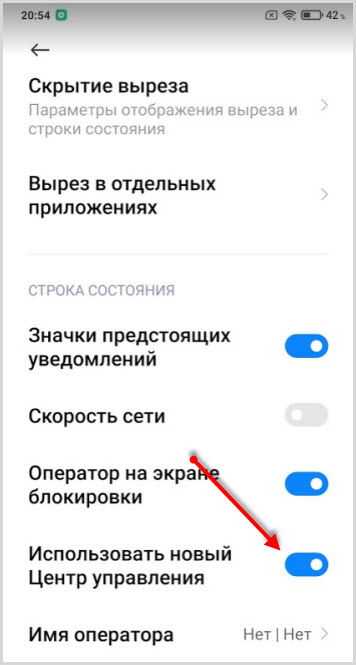
Новый интерфейс шторки выглядит немного иначе. Первые кнопки более крупные, остальные также выросли в размере по сравнению со старым интерфейсом.
В старой версии панель уведомлений размещалась под шторкой быстрого доступа.
Теперь, если провести от верха в левой половине экрана, откроется только панель уведомлений. Здесь же можно быстро перейти к настройкам уведомлений и отключить надоевшие.
Проводя от верха, в правой половине экрана, откроется “Центр управления“.
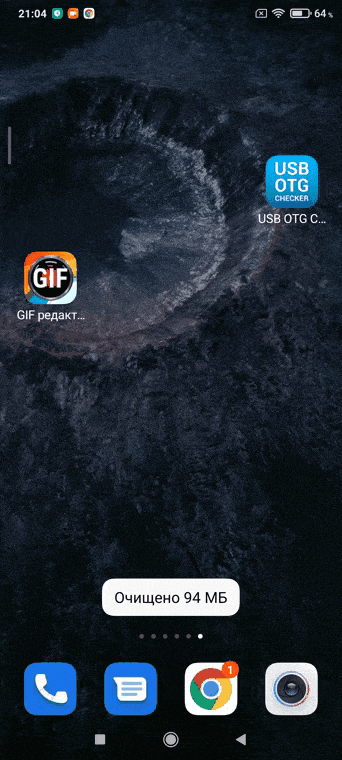
В случае необходимости редактирования шторки ( добавить, убрать или поменять местами кнопки), находите иконку для перехода в настройки в верхнем правом углу.
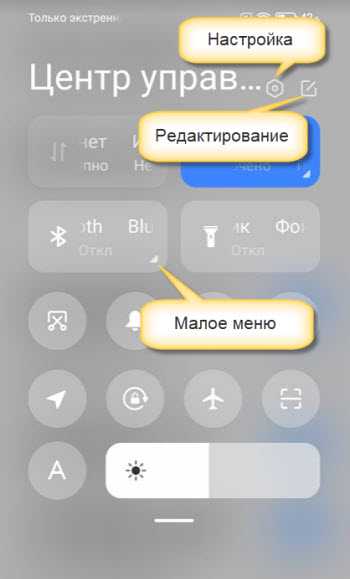
Простым кликом добавляете или удаляете элементы.

Чтобы передвинуть кнопку, достаточно зажать ее и переместить в другое место.
У больших кнопок центра управления имеется быстрый переход к малому меню и выглядит он как небольшой треугольник в нижней части кнопки.
Для перехода к основным настройкам из шторки имеется иконка шестеренки.
Утилиты из приложения «Безопасность»
Приложение «Безопасность» является стандартным для всех устройств с MIUI и предоставляет пользователю инструменты для обслуживания операционной системы. В её состав входит 6 утилит.
- «Очистка» позволяет удалить файлы кэша приложений, рекламы и установочные файлы программ. Причём, можно самостоятельно отметить, что хотим очистить, а что оставить.
- «Антивирус» сканирует память телефона на наличие вирусов и потенциальных угроз.
- «Батарея» переключает работу смартфона в экономный режим. Переключение может происходить как в ручную, так и в автоматическом режиме по расписанию.
- «Ускорение» позволяет очистить оперативную память.
- «Приложения» позволяют установить разрешения и запреты на автозапуск приложений, доступ к камере, контактам, местоположению и многому другому.
- «Глубокая очистка» сканирует память и предлагает удалить файлы, которые редко используются.
Режим смарт обложки в Xiaomi: что это?
Сегодня рассмотрим один весьма необычный вопрос, который достаточно часто задают пользователи смартфонов и планшетов компании Xiaomi: что означает пункт «Режим смарт обложки», который находится в настройках? Ответ прост.
Вот как выглядит этот пункт на экране смартфона или планшета Xiaomi:
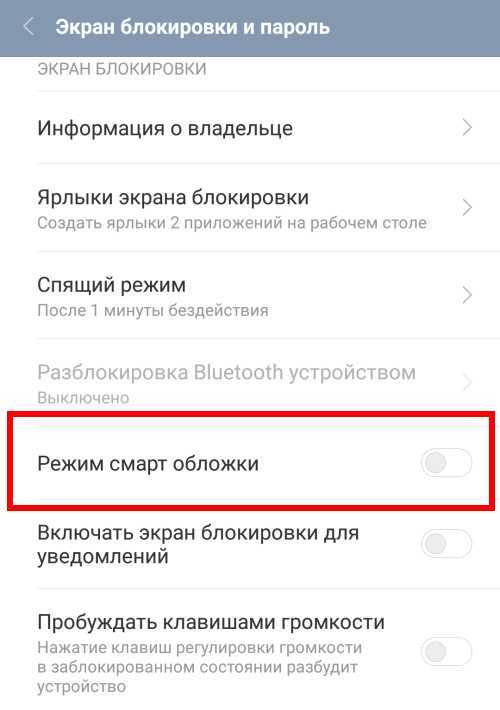
На самом деле все довольно-таки просто. Вы наверняка могли слышать о так называемых «умных» чехлах для мобильных устройств. Они представляют из себя формат книжки, когда для того, чтобы получить доступ к экрану, чехол нужно открыть — прямо как книгу. Вот пример чехла:

У таких «умных» чехлов имеются встроенные магниты. В свою очередь, в смартфоне или планшете есть специальный магнитный сенсор, который расположен под стеклом. При открытии «умного» чехла дисплей устройства автоматически разблокируется, что весьма удобно.
Так вот, возвращаясь к нашему пункту «Режим смарт обложки», который вы можете найти в устройствах от Xiaomi, сообщаем, что эта функция активирует «умный» чехол. Что это значит? Если вы включите данную функцию, тогда при использовании смарт-чехла будет происходит автоматическая разблокировка рабочего стола при открытии чехла. При деактивации функции разблокировать девайс при открытии чехла вам придется самостоятельно. Собственно, вот и весь ответ.
Используйте Hidden Task Toolbox
С недавним обновлением в приложении Notes на MIUI теперь вы можете использовать то, что называется «Task Toolbox» с любого экрана. Функция облегчена, чтобы пользователи могут получить доступ к своим ожидающим задачам и напоминаниям одним касанием, независимо от того, где они находятся, Просто откройте приложение Notes в MIUI и перейдите в раздел «Задачи». Далее нажмите на 3-х точечное меню и откройте «Настройки». Здесь, включите переключатель «использовать Task Toolbox». Теперь на верхнем левом краю экрана появится вертикальная полоса. Проведите пальцем вправо по панели и там у вас это есть, все ваши задачи доступны с любого экрана.
На xiaomi не работает смарт обложка: почему и что делать?
Итак, вот вы приобрели данный аксессуар и «приодели» в него свой смартфон. Но почему-то дисплей не хочется автоматически включаться или выключаться при закрытии/открытии крышки. Что же первым делом активируем функцию:
- Заходим в настройки.
- Переходим в раздел «Система и устройство».
- Далее тапаем по «Блокировка экрана и отпечаток пальца».
- Жмём по пункту «Расширенные настройки».
- Переводим переключатель Режим «Умная обложка» в активное положение.
Теперь проверяйте – всё должно работать. Если вдруг при закрытии и открытии смарт-обложки никаких действий не происходит, то стоит проверить чехол на другом смартфоне. Там он работает? Тогда, скорее всего, у телефона, на котором наблюдается данная проблема, вышел из строя датчик приближения. Необходимо проверить его работоспособность.
Если этот сенсор в порядке, то можем порекомендовать установить на смартфон новую прошивку. Как правило, перепрошивка помогает устранить данную неисправность. Проверено лично на redmi 5 plus.
Ещё учтите, что со временем встроенные внутрь чехла магниты могут приходить в негодность. Поэтому на старых обложках девайс порой и не реагирует на действия пользователя по открытию или закрытию крышки. Тут выход один – обновить смарт-чехол.

Watch this video on YouTube
Смарт-обложка сяоми: что это?
На самом деле это не электронный девайс, а обычный защитный чехол в виде книжки, который позволяет при открытии или закрытии передней крышки автоматически включать или отключать дисплей телефона. Пользователю с таким аксессуаром очень удобно – нет необходимости постоянно нажимать на кнопку питания, чтобы активировать (или, наоборот) экран смартфона. Ещё у многих моделей подобных кейсов есть окошки. Через них можно просматривать уведомления и даже отвечать на звонки, не открывая чехол.
Производят «умные» обложки разные фирмы. Есть те, что выпускаются самой xiaomi. Но большинство делают сторонние компании. В любом случае каждый желающий может выбрать подобный аксессуар на свой вкус и цвет.
Установка приложения
- Для перехода на сайт введите в адресной строке http://app.nillkin.com .
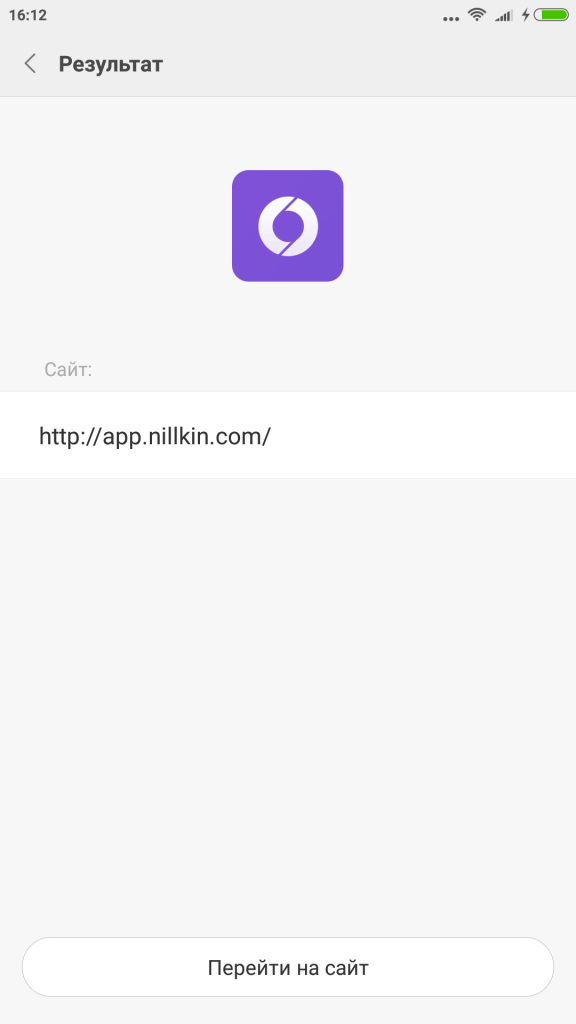
Вам будет предложено выбрать браузер и запомнить выбор.
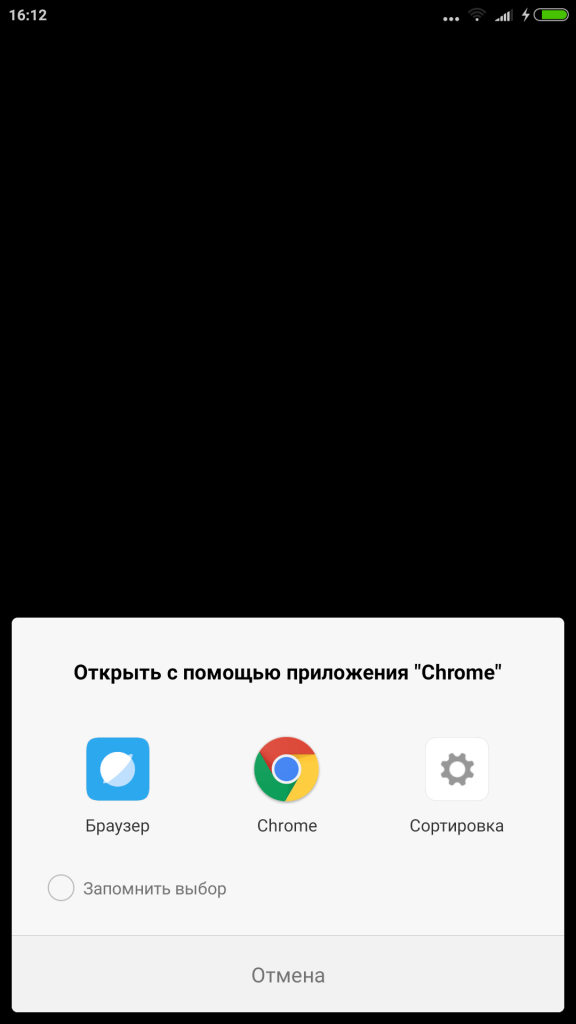
Так как у нас модель для Mi Max, то мы выбираем Round, представленный в виде круглого циферблата. Для других моделей (Redmi Note 4X, Mi Note 2, Redmi 4 Pro) есть возможность выбора стиля Square Window с часами и датой в формате 24 часов.
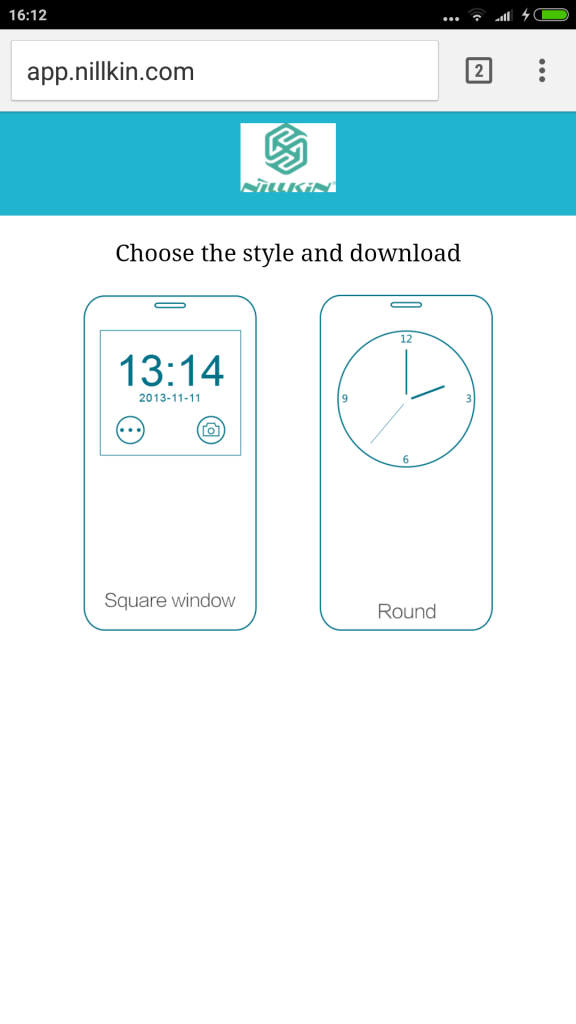
Кнопка “Установить” дает разрешение на инсталляцию.
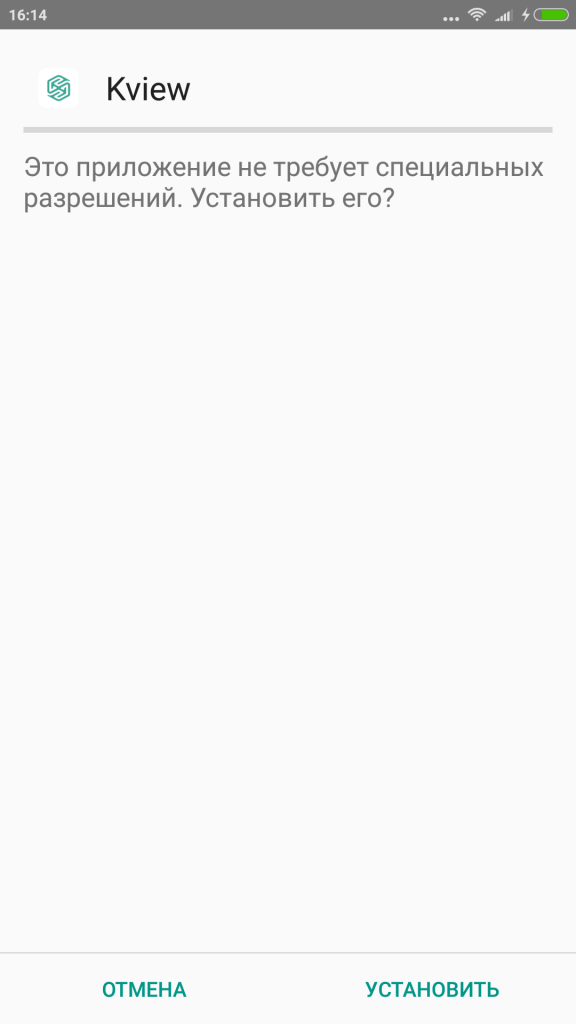
Подтвердить, что “Приложение установлено”, надо, коснувшись “Готово”.
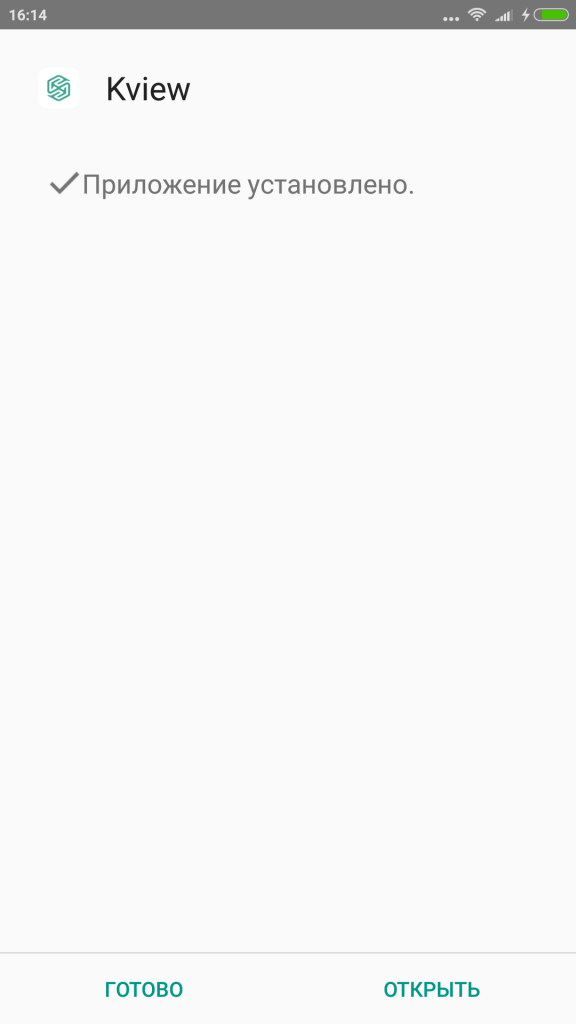
Следующим этапом является выдача разрешения на доступ к фото, мультимедиа и файлам на вашем смартфоне. За выдачу отвечает кнопка “Разрешить”, нажатие на которую дает возможность:
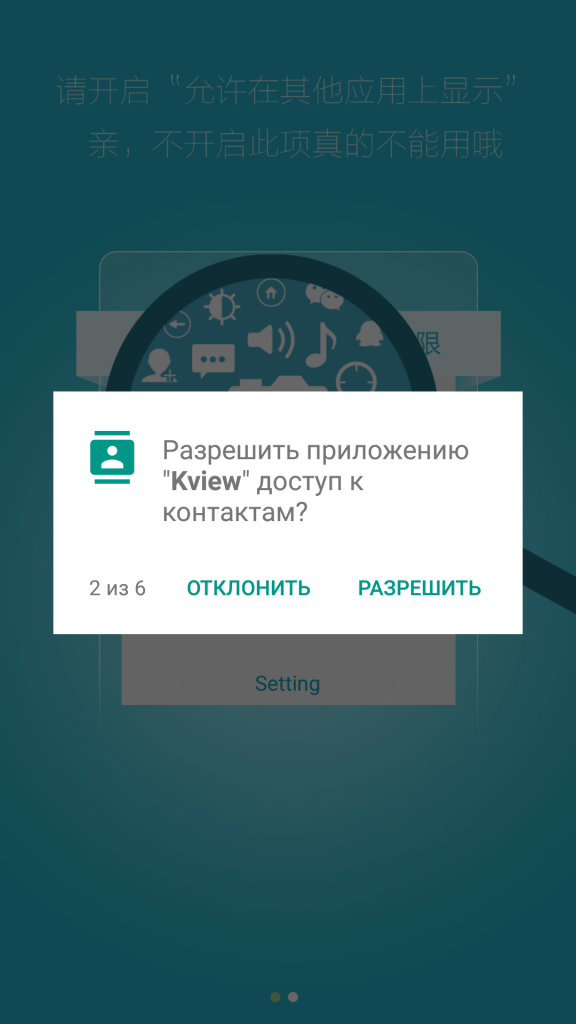
пользоваться телефонной книгой и выбирать требуемые контакты;
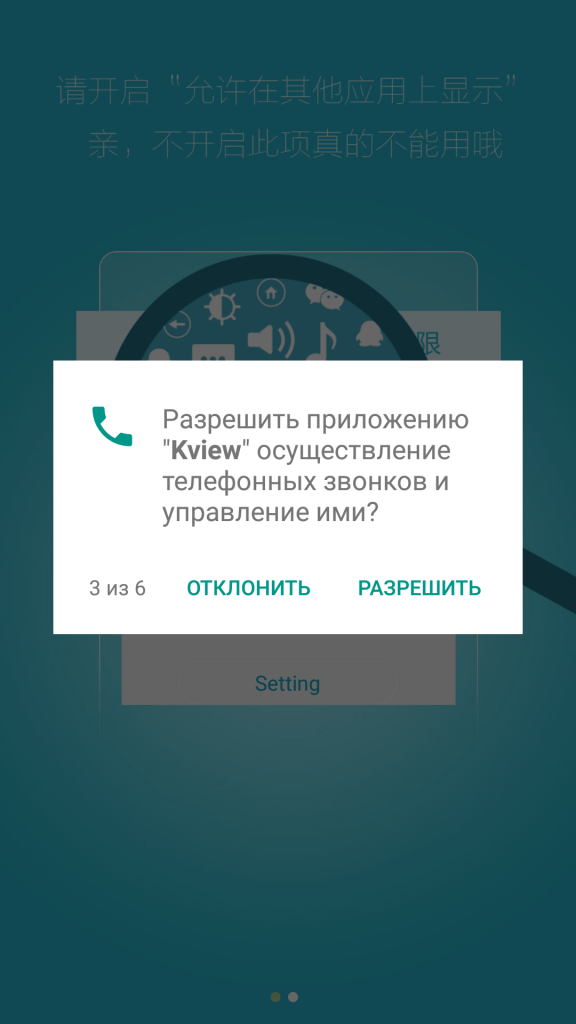
совершать звонки и отклонять их;
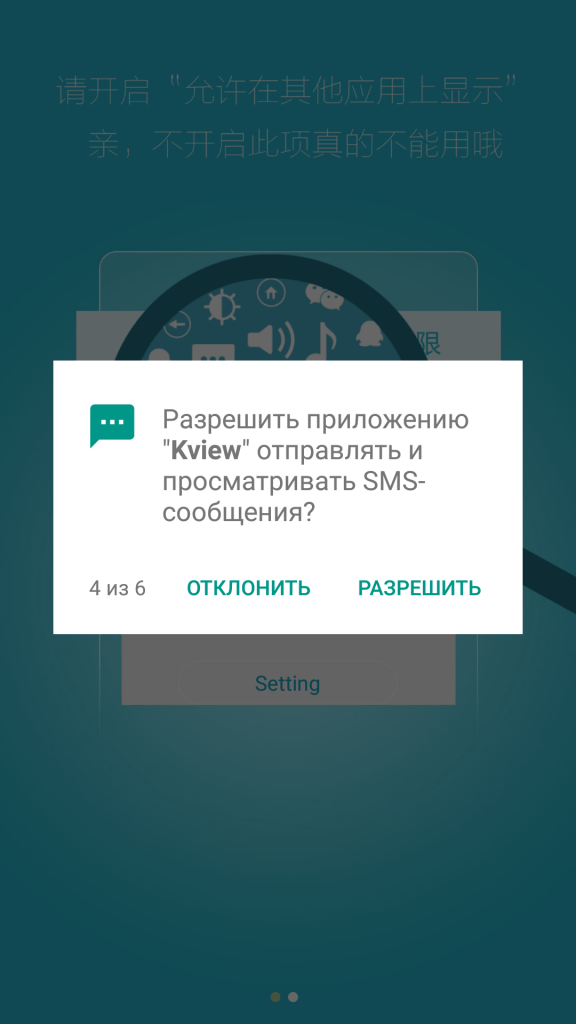
набирать SMS-сообщение, отправлять его, получать и читать входящие сообщения;
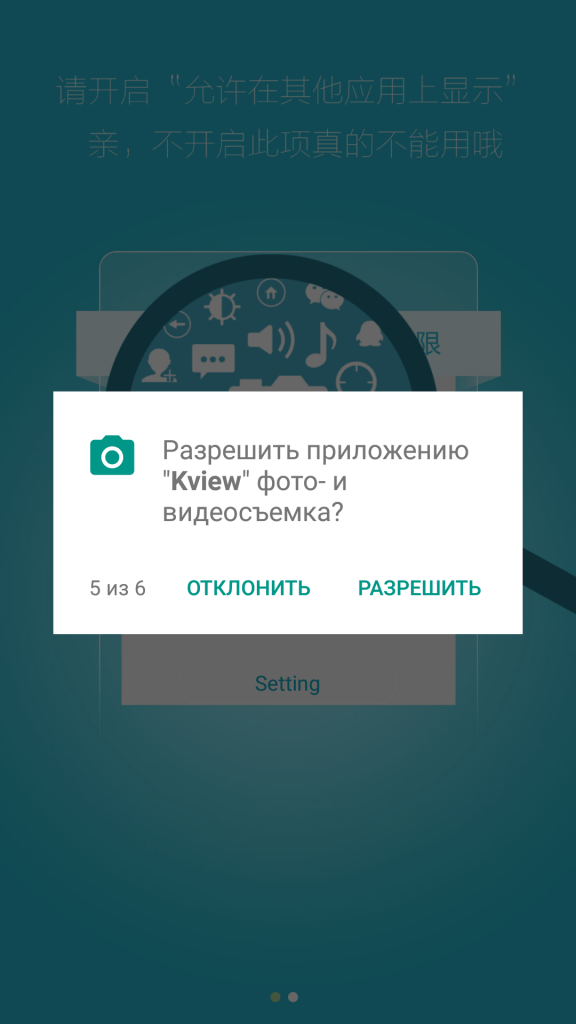
управлять тыльной камерой, в том числе фото- и видеосъемкой;
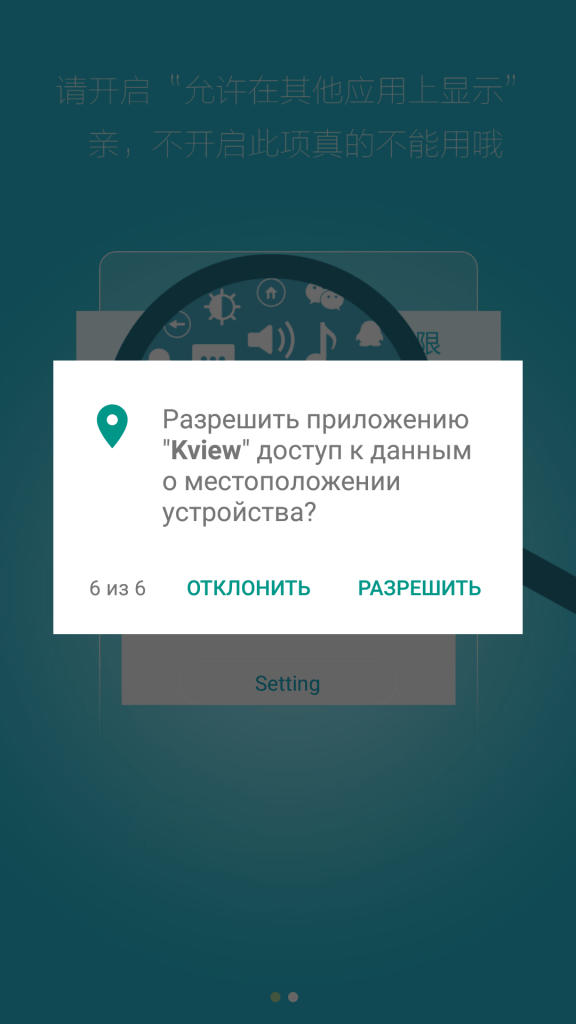
разрешить определять местоположение.
На экране появится картинка с лупой и надписью “Settings”, изображение на котором прокручивается справа налево.
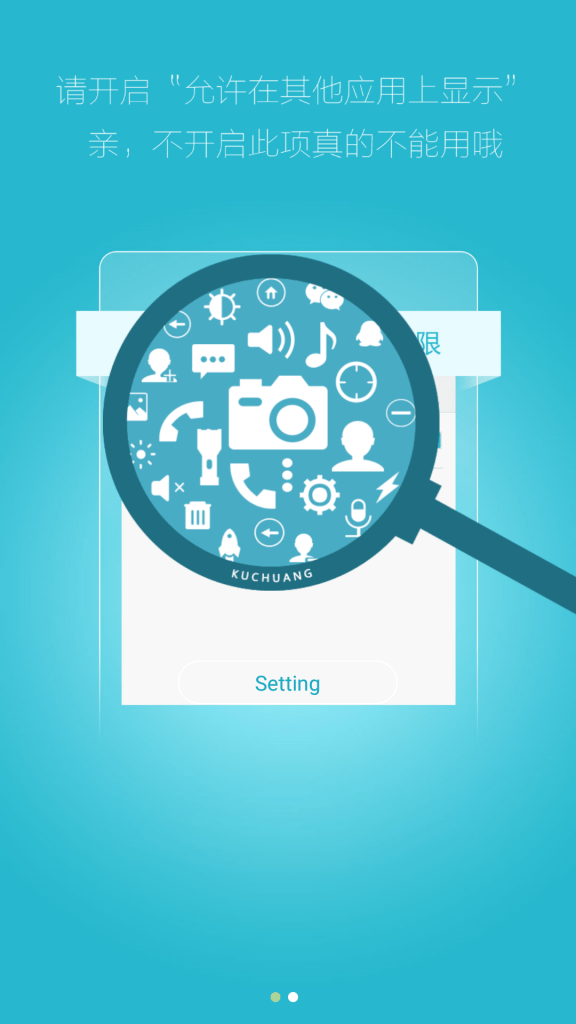
После перехода в меню “Наложение поверх других окон” требуется разрешить эту функцию, нажав на круг, расположенный с правой стороны сверху. О том, что она не активирована, свидетельствует серый цвет кружка. Разрешая наложение поверх других окон, вы сможете комфортно пользоваться всем функционалом смартфона.
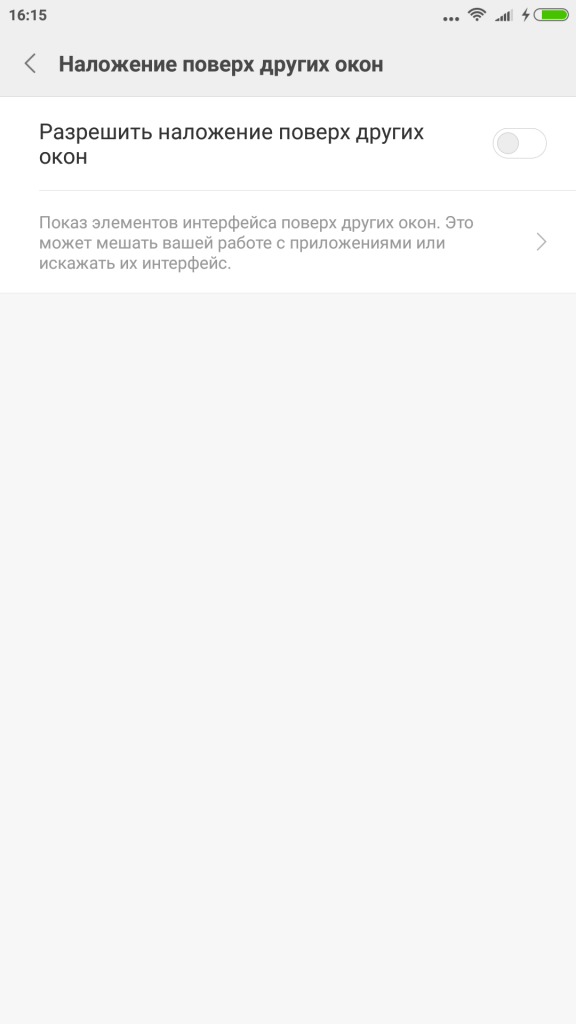
Синий цвет круга говорит о том, что функция “Наложение поверх других окон” находится в активном состоянии.
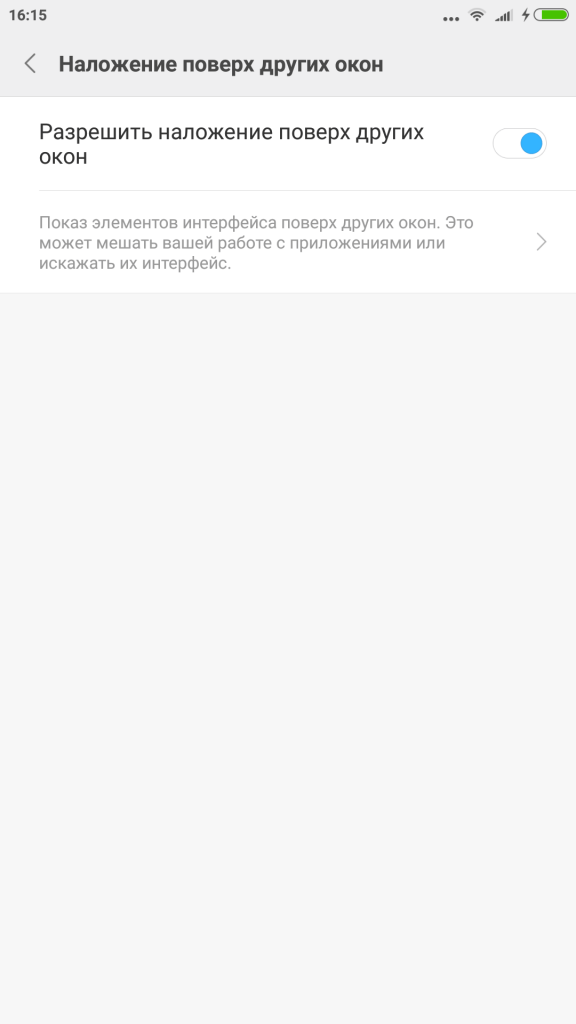
Перед вами появляется голубой фон, в нижней части которого размещена кнопка “Использовать”. Нажмите на нее

Проверка работоспособности осуществляется путем закрытия/открытия верхней крышки. Закройте ее 1-3 раза.
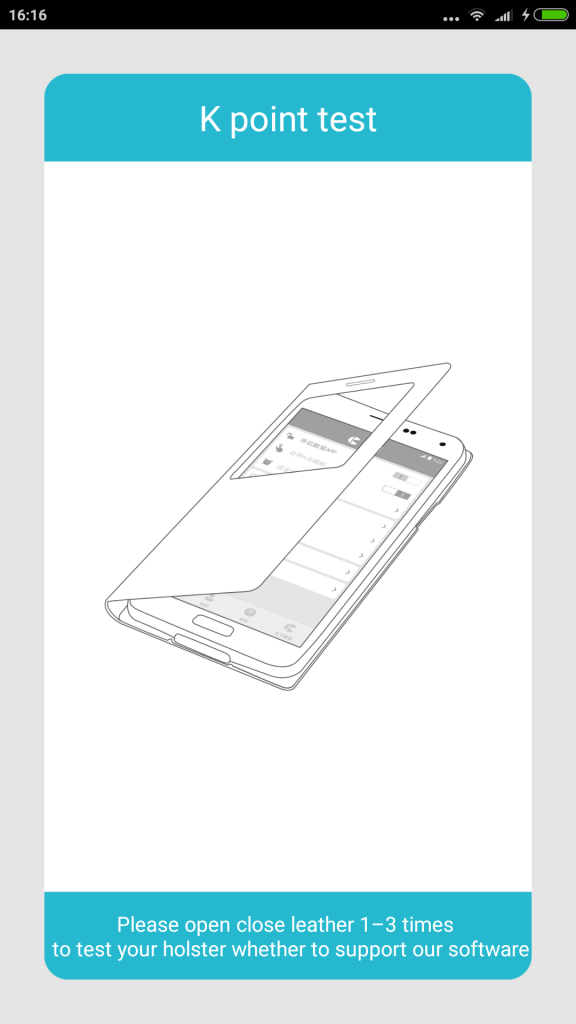
Для подтверждения регистрации вам потребуется регистрационный код, который находится на карточке. Сотрите защитный слой, расположенный с ее левой стороны.
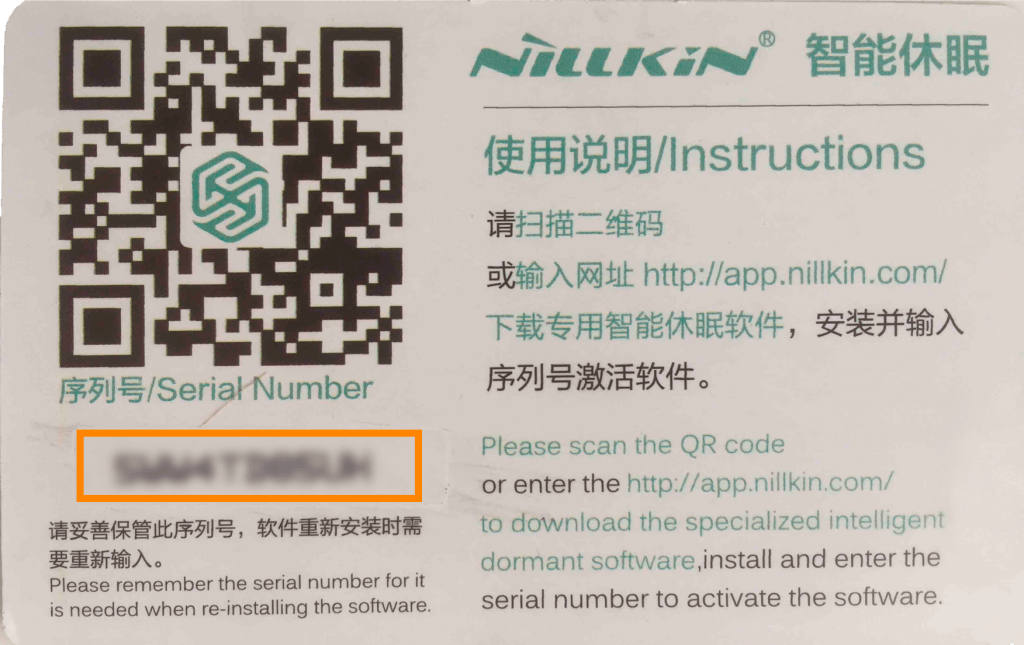
Напишите кодовые данные в графу “Затем введите регистрационный номер”. Буквенные обозначения вводятся на английской раскладке.
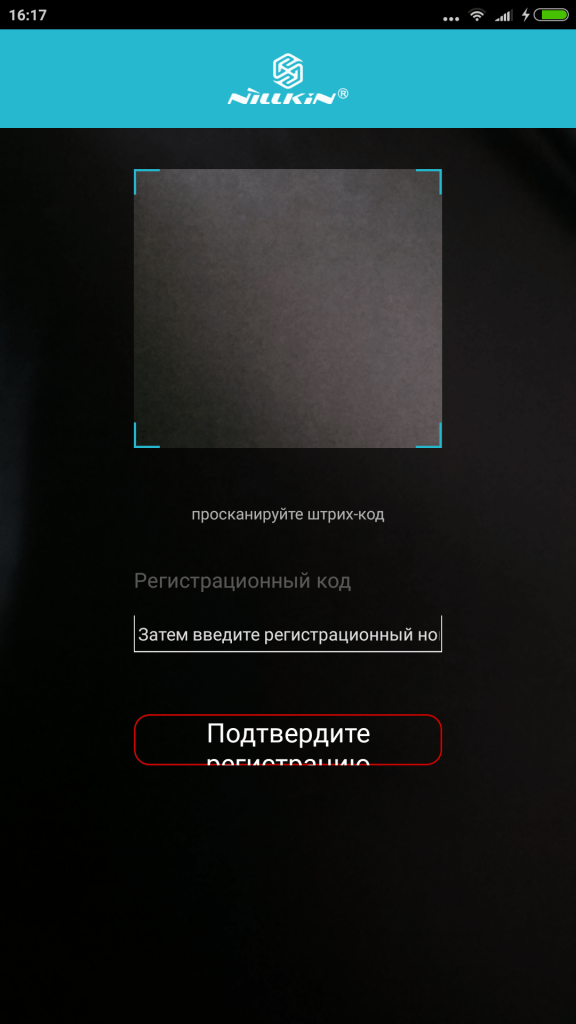
Дальнейшие настройки возможны после того, как будет нажато на “Активировать” режим администратора для управления устройством.
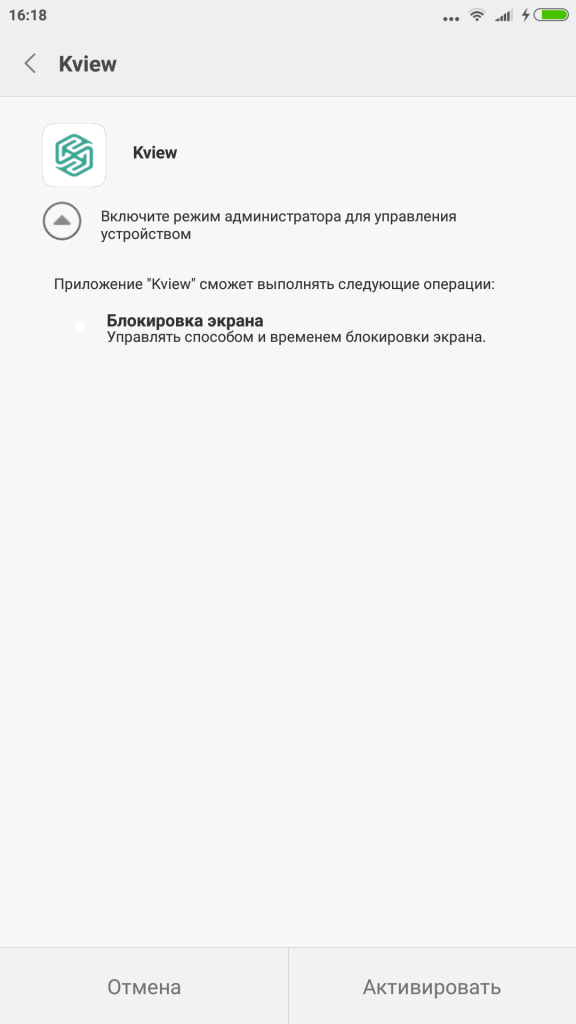
Перед вами появится рабочий стол смартфона с установленной иконкой Kview.
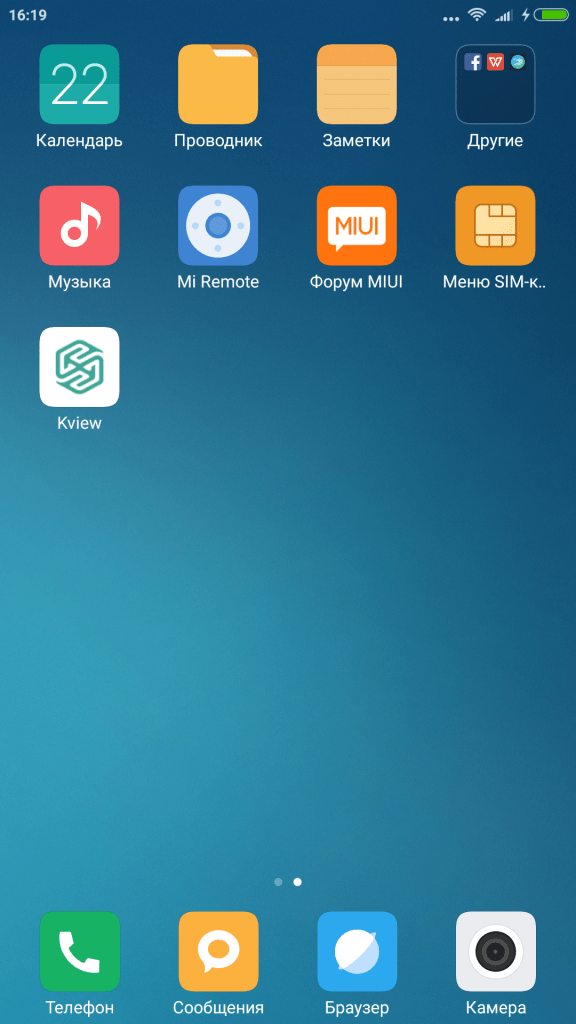
Ультра-экономия энергии
Режим управления питанием продлевает автономную работу смартфона. Разработчики новой оболочки приводят такие данные: заряда батареи 40% хватает на 14 часов работы в обычном режиме. При активации ультра-экономичного режима этот срок увеличивается до 6 дней или 140 часов, т.е. в 10 раз.
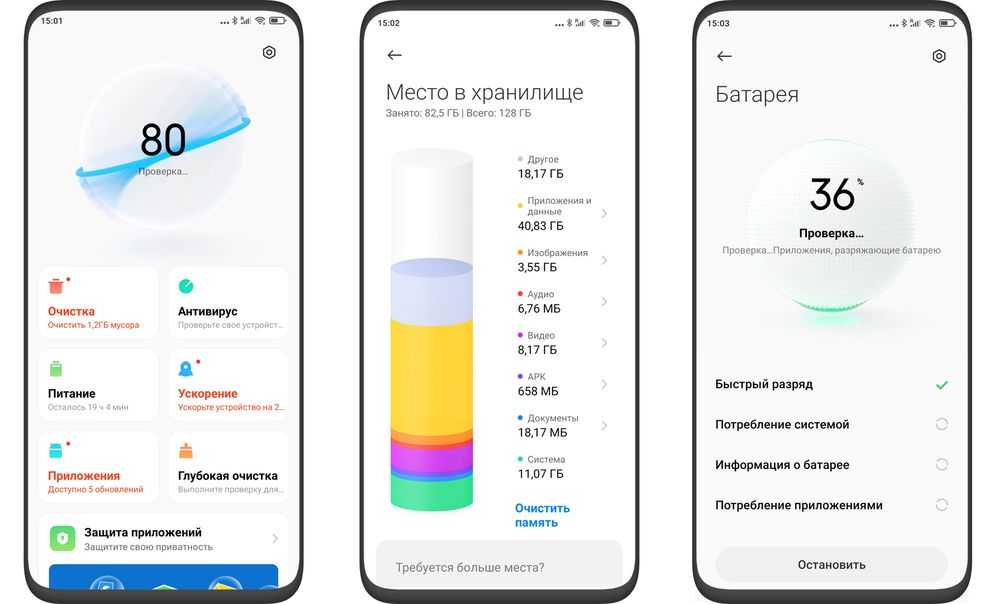
Для включения ультра-режима нужно:
- Открыть раздел «Безопасность».
- Выбрать раздел «Питание».
- В открывшемся окне нажать «Ультра-экономия заряда».
Правда, полноценной работу смартфона в этом случае не назовешь, потому что все ресурсоемкие приложения будут отключены. Доступными останутся звонки, телефонная книга, отправка СМС и некоторые другие опции. Центр уведомлений работать не будет.
Проблемы при использовании этой функции MIUI
Важный аспект, который мы должны учитывать, заключается в том, что не все смартфоны Xiaomi стали совместимыми с этой интересной функциональностью, которая была включена в программный слой производителя. Поэтому вам нужно будет проверить это, выполнив шаги, которые ранее мы показали вам в самом разделе настроек. Что ж, это будет единственный способ узнать, сможете ли вы пользоваться этим дополнительным инструментом на своем телефоне.
Однако ясно, что сколько бы у вас ни было MIUI 12, этого будет недостаточно, хотя наиболее логично, что если у вас один из самых последних смартфонов азиатской фирмы, у вас будет такая возможность среди его настроек. Еще одна важная деталь, которую вы должны оценить: чехол на вашем мобильном устройстве может повлиять на в большей или меньшей степени мобильное устройство может выполнять действие.
Таким образом, в зависимости от толщины корпуса, который у нас есть на мобильном телефоне, он может помешать задней части смартфона распознавать удары, которые мы наносим
Поэтому вам следует принять это во внимание, если вы хотите постоянно использовать эту функцию в своем терминале. Кроме того, это не единственное препятствие, которое мы обнаружим, поскольку, как мы уже сказали, мы не будем ограничены только функциями, которые по умолчанию предоставляет MIUI
Если нет, нам также нужно будет установить два возможных действия при ударе по корпусу терминала: функцию, когда мы касаемся дважды, и другое действие, когда мы нажимаем мобильное устройство три раза.
Основы управления
Разработчики позаботились о том, чтобы сделать интерфейс интуитивно понятным и удобным в использовании. В спящем состоянии дисплей чехла представляет собой часы. Включить программу можно скользящим движением пальца (свайп) справа налево либо слева направо. Главное, чтобы оно было совершено в горизонтальном направлении.
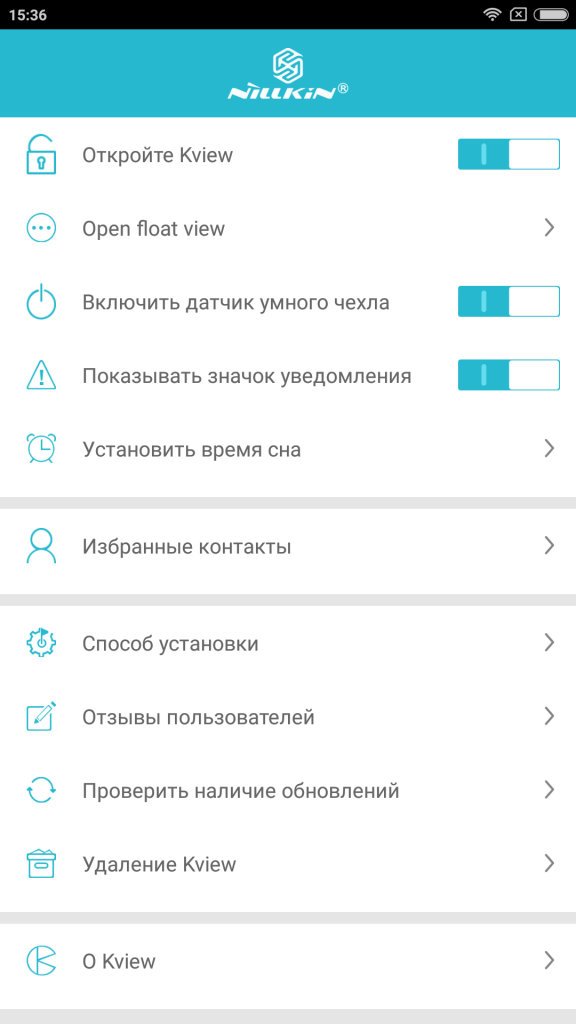
Вашему вниманию предлагается основных возможностей, выбор которых производится путем касания желаемого варианта.
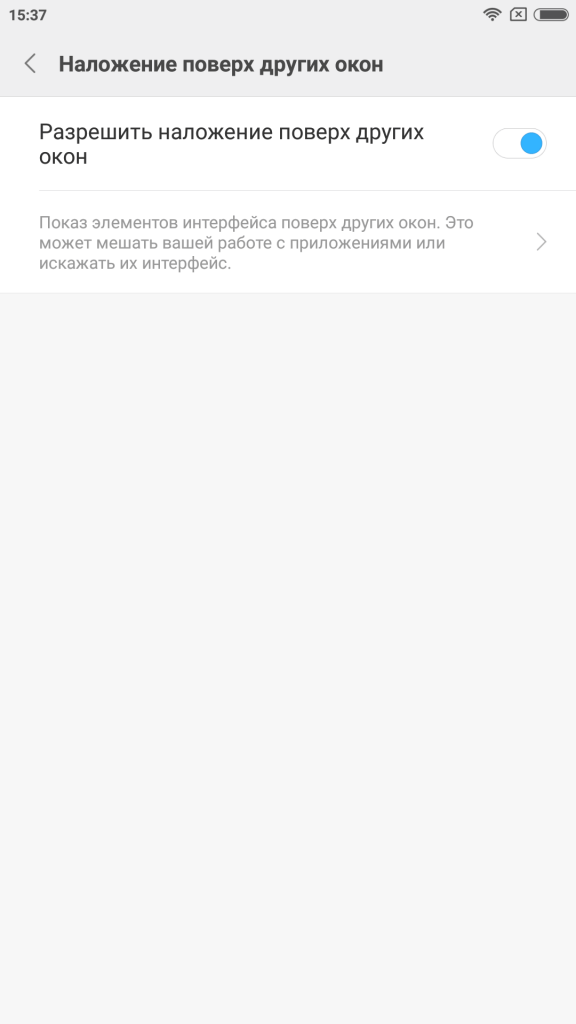
Перечень функциональных возможностей:
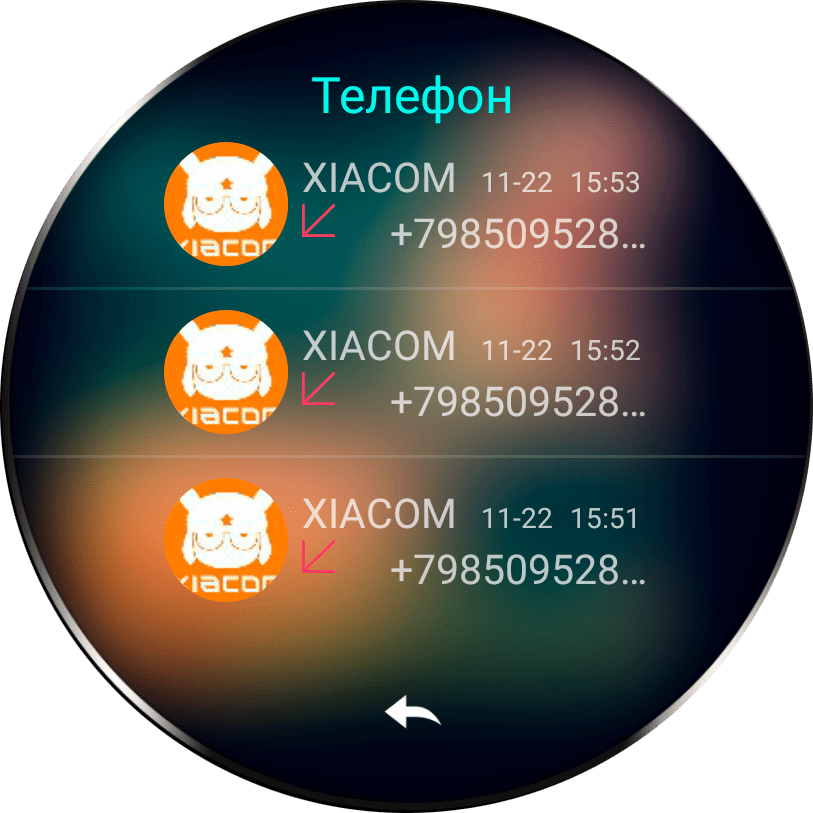
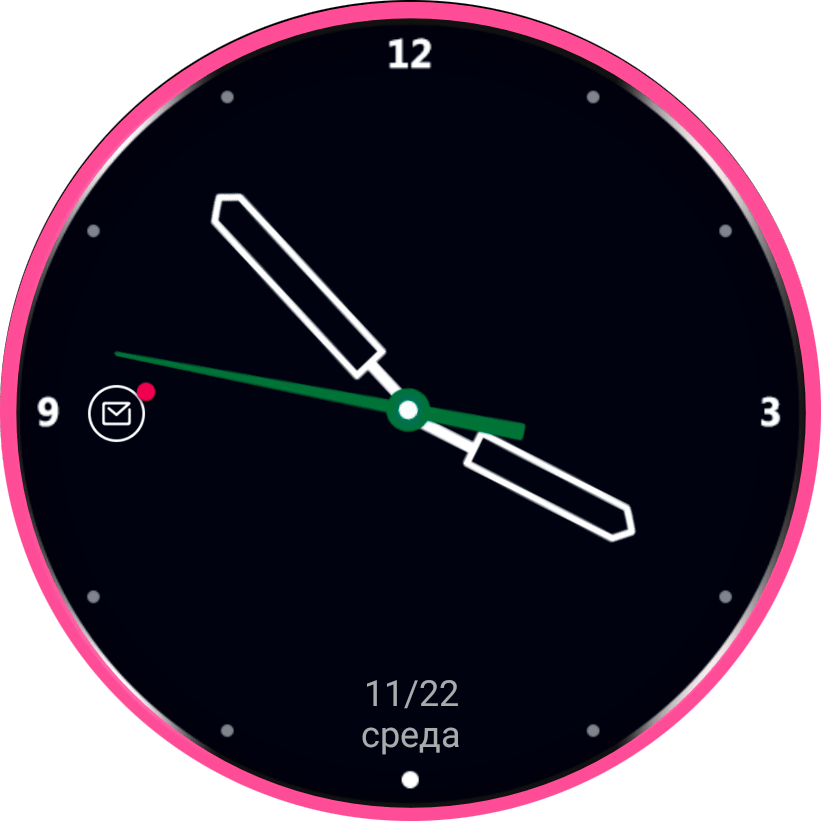 “Камера”. Задняя камера готова к фото и видеосъемке.
“Камера”. Задняя камера готова к фото и видеосъемке.
“Музыкальный плеер”. Можно воспроизвести трек, поставить его на паузу, перейти к следующей или предыдущей музыкальной композиции.”

Для возврата в основное меню следует прикоснуться к стрелке, находящейся в нижней части дисплея.
В центре рабочего стола находится меню управления в виде зубчатого колесика, при касании которого открывается окошко с 4 подпунктами.
Как отключить блокировку экрана
Наличие одного из способов защиты смартфона от посторонних глаз привлекает не всех пользователей мобильных гаджетов. Некоторым из них оно доставляет неудобства (сложно запомнить шифр, ОС тормозит при разблокировке). Единственным вариантом устранения проблемы является отключение функции в настройках.
Чтобы отключить блокировку экрана, нужно следовать такому алгоритму.
- Попасть в меню общих настроек телефона.
- В зависимости от модели выбрать раздел «Безопасность», «GPS и безопасность» либо «Безопасность и конфиденциальность»;
- Во вкладке «Блокировка экрана» отключить опцию, выбрав вариант «Нет».
С этого момента получить доступ к содержимому смартфона (системному функционалу и информации) можно будет сразу после его включения.
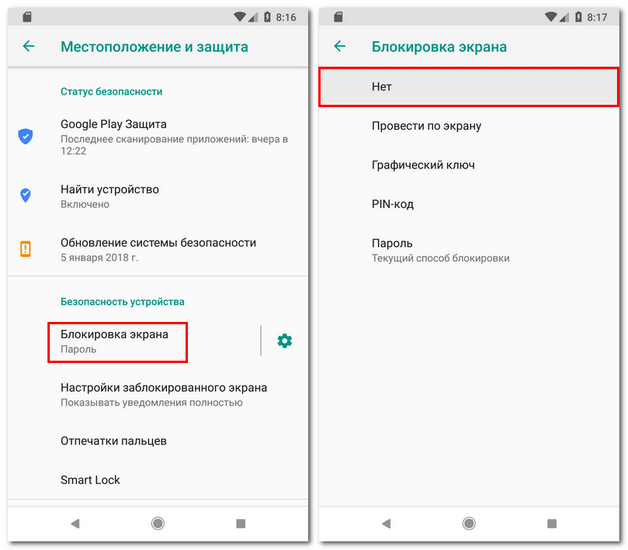
Что такое на Xiaomi управление одной рукой
Функция управления одной рукой или по-другому опция «Маленький экран» – это возможность уменьшить привычный размер экрана смартфона с помощью специальных настроек для более удобного его использования.
 xiaomi управление одной рукой
xiaomi управление одной рукой
Многие пользователи сомневаются в необходимости этой функции на телефоне, поэтому не используют ее, однако «Маленький экран» имеет ряд преимуществ.
Для чего это нужно:
- Во-первых, становится комфортнее с телефонами, которые имеют большие дисплеи, например, как на смартфоне Xiaomi Redmi Note 5, у которого экран практически 6 дюймов;
- Во-вторых, бывают ситуации, когда не очень удобно орудовать устройством, используя две руки, например, при поездке в транспорте, когда одна рука держится за поручень, здесь то на помощь и приходит опция управления одной рукой, позволяющая дотянуться до любой точки экрана, и, получившая свое название как раз, благодаря данному преимуществу.
Основы управления
Разработчики позаботились о том, чтобы сделать интерфейс интуитивно понятным и удобным в использовании. В спящем состоянии дисплей чехла представляет собой часы. Включить программу можно скользящим движением пальца (свайп) справа налево либо слева направо. Главное, чтобы оно было совершено в горизонтальном направлении.
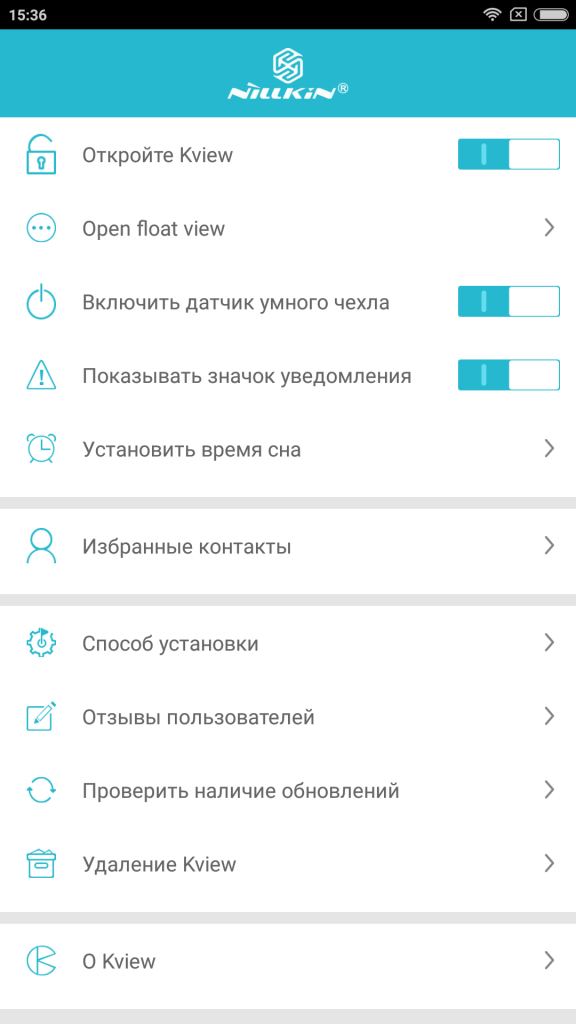
Вашему вниманию предлагается основных возможностей, выбор которых производится путем касания желаемого варианта.
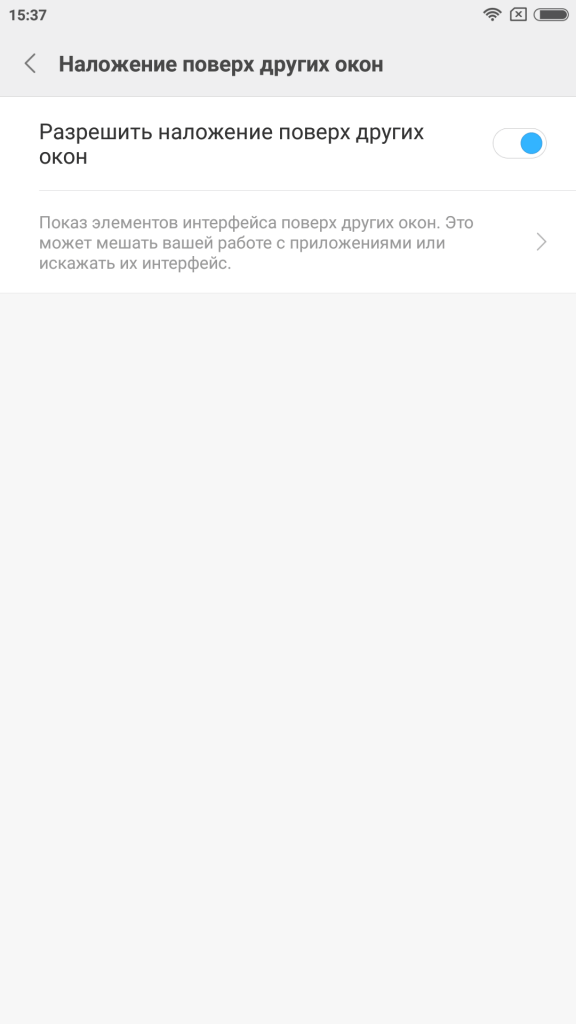
Перечень функциональных возможностей:
- “Камера”. Задняя камера готова к фото и видеосъемке.
- “Музыкальный плеер”. Можно воспроизвести трек, поставить его на паузу, перейти к следующей или предыдущей музыкальной композиции.”
Для возврата в основное меню следует прикоснуться к стрелке, находящейся в нижней части дисплея.
В центре рабочего стола находится меню управления в виде зубчатого колесика, при касании которого открывается окошко с 4 подпунктами.
Любители цифровой техники наверняка слышали о таком полезном аксессуаре, как Smart-обложка для Xiaomi. Однако далеко не все знают, что такое умная обложка для Xiaomi, какие есть режимы смарт-обложки для Xiaomi и как вообще она работает. На самом деле ответы на эти вопросы просты.
На xiaomi не работает смарт обложка: почему и что делать?
Итак, вот вы приобрели данный аксессуар и «приодели» в него свой смартфон. Но почему-то дисплей не хочется автоматически включаться или выключаться при закрытии/открытии крышки. Что же первым делом активируем функцию:
- Заходим в настройки.
- Переходим в раздел «Система и устройство».
- Далее тапаем по «Блокировка экрана и отпечаток пальца».
- Жмём по пункту «Расширенные настройки».
- Переводим переключатель Режим «Умная обложка» в активное положение.
Теперь проверяйте – всё должно работать. Если вдруг при закрытии и открытии смарт-обложки никаких действий не происходит, то стоит проверить чехол на другом смартфоне. Там он работает? Тогда, скорее всего, у телефона, на котором наблюдается данная проблема, вышел из строя датчик приближения. Необходимо проверить его работоспособность.
Ещё учтите, что со временем встроенные внутрь чехла магниты могут приходить в негодность. Поэтому на старых обложках девайс порой и не реагирует на действия пользователя по открытию или закрытию крышки. Тут выход один – обновить смарт-чехол.
Для обеспечения удобства пользования и максимальной доступности экрана разработан уникальный чехол-книжка, на передней панели которого располагается окошко из тонкого и прозрачного пластика. Его синхронизация со смартфоном позволяет владельцу пользоваться ключевыми функциями телефона, не открывая верхнюю крышку: совершать голосовые вызовы, просматривать сообщения, делать фотографии с использованием основной фотокамеры, контролировать уровень зарядки. О том, как активировать чехол Нилкин для Сяоми самостоятельно, вы узнаете из нашей подробной статьи.
Смарт-обложка сяоми: что это?
На самом деле это не электронный девайс, а обычный защитный чехол в виде книжки, который позволяет при открытии или закрытии передней крышки автоматически включать или отключать дисплей телефона. Пользователю с таким аксессуаром очень удобно – нет необходимости постоянно нажимать на кнопку питания, чтобы активировать (или, наоборот) экран смартфона. Ещё у многих моделей подобных кейсов есть окошки. Через них можно просматривать уведомления и даже отвечать на звонки, не открывая чехол.
Производят «умные» обложки разные фирмы. Есть те, что выпускаются самой xiaomi. Но большинство делают сторонние компании. В любом случае каждый желающий может выбрать подобный аксессуар на свой вкус и цвет.
Смарт-чехол, что это такое? | Мобильные Технологии uTecht.info

На протяжении многих лет чехол для мобильного телефона считался лишь второстепенным аксессуаром, служащим для защиты и украшения гаджета. Он даже игнорировался многими пользователями, как ненужная вещь, добавляющая габаритов. Однако, уже несколько лет назад чехол превратился во вполне самостоятельный гаджет и продолжает модифицироваться и совершенствоваться. Такой чехол samsung galaxy s8 или любой другой телефон можно купить на e-star.ua, а также любые другие аксессуары.
Что такое смарт-чехол?
Самые первые модели появились уже в 2014 году и были разработаны для смартфонов, работающих на системе IOS. Они позволяли выводить время, уведомления о звонках и сообщениях на заднюю панель телефона. Он работал без собственного аккумулятора, используя электромагнитное излучение, исходящее от смартфона. До того момента еще никто не пытался использовать это излучение для создания дополнительных функций. Чехол не требовал дополнительных аксессуаров и использовал энергию телефона, не нуждаясь в самостоятельной зарядке. Однако дополнительной функциональности смартфону он все же не добавил.
Примерно в то же время был разработан модульный чехол, который представлял собой каркасную конструкцию с набором взаимозаменяемых модулей, которыми можно было управлять с помощью приложения смартфона. Каждый модуль отвечал за определенную функцию, среди которых были такие, как фонарик, дополнительный аккумулятор, слот под карту памяти, внешний динамик, флешка, термометр или даже алкотестер. Однако такая модель, к сожалению, не получила должного внимания и теперь не выпускается. Так что приобрести этот чехол не удастся.
С того момента функциональность гаджета значительна возросла. Самыми простыми и распространенными вариантами смарт-чехлов являются защитные чехлы-книжки. Они позволяют автоматически разблокировать телефон при открытии крышки, и наоборот — заблокировать при закрытии. Также существуют чехлы-книжки, обладающие функциональным окошком, с помощью которого можно принимать звонки, сообщения и просматривать уведомления без разблокировки смартфона Это существенно увеличивает срок использования гаджета без зарядки и позволяет оперативно взаимодействовать с ним.
Более продвинутые модели обладают огромным функционалом. Например, некоторые модели обладают черно-белым или цветным дисплеем, который не требует больших затрат зарядки смартфона, и транслирует всю основную информацию с экрана. При помощи таких чехлов можно читать сообщения или даже электронные книги.
Модели умных чехлов посложнее обладают сенсорным дисплеем. Они полностью повторяют функционал смартфона, при этом позволяя сохранять его в абсолютной безопасности. Чехлы работают от энергии процессора мобильного устройства, поэтому не требуют дополнительной зарядки.
Дополнительные функции «умного» чехла
Многие модели смарт-чехлов обладают полезной функцией — собственным аккумулятором. Это позволяет значительно дольше использовать телефон без зарядки. Некоторые даже обладают дополнительными портами для бесконтактного или солнечного зарядного устройства. Солнечная панель также может быть встроена прямо в чехол, что позволит заряжать смартфон, просто положив его на солнечное место.
Еще одной дополнительной функцией является собственная прошивка чехла. Это позволяет значительно расширить функциональность смартфона, используя, например для телефона Android чехол с прошивкой IOS или наоборот. Такая полезная характеристика несказанно обрадует пользователей Windows Phone, для которых разработчики не очень-то спешат создавать качественные приложения.
Хоть смарт-чехлы еще не настолько популярны, чтобы быть у каждого, но они уверенно входят в моду. Есть шансы, что этот гаджет значительно опередит по популярности смарт-часы, потому что является не автономным устройством, повторяющим функционал смартфона, а полезным дополнением к нему.
Что такое умный кейс?
Умная обложка для Xiaomi представляет собой ни что иное, как чехол-книжку.
Такой чехол необходим не только для защиты корпуса от царапин или повреждений. Простооткинув переднюю крышку, можно автоматически разблокировать свое устройство. Такое новшество, быстро подхваченное другими брендами, оказалось удачным. Теперь пользователю не приходится постоянно нажимать кнопку разблокировки.
Умный кейс-книжка имеет довольно большое окошко на передней крышке. Благодаря этому пользователь всегда может:
узнать время;
контролировать уровень заряда;
быть в курсе всех пропущенных уведомлений.
И все это – при закрытом кейсе.
Все smart-кейсы могут отличаться:
- по модели телефона. Например, смарт-обложка для и обложка на будут отличаться размерами;
- по цвету. Можно подобрать аксессуар в цвет корпуса или более контрастную, однотонную или с принтом;
- по материалам.
Что такое умный кейс?
Умная обложка для Xiaomi представляет собой ни что иное, как чехол-книжку.
Такой чехол необходим не только для защиты корпуса от царапин или повреждений. Просто откинув переднюю крышку, можно автоматически разблокировать свое устройство.
Такое новшество, быстро подхваченное другими брендами, оказалось удачным. Теперь пользователю не приходится постоянно нажимать кнопку разблокировки.
Умный кейс-книжка имеет довольно большое окошко на передней крышке. Благодаря этому пользователь всегда может:
- узнать время;
- контролировать уровень заряда;
- быть в курсе всех пропущенных уведомлений.
И все это – при закрытом кейсе.
Все smart-кейсы могут отличаться:
- по модели телефона. Например, смарт-обложка для и обложка на будут отличаться размерами;
- по цвету. Можно подобрать аксессуар в цвет корпуса или более контрастную, однотонную или с принтом;
- по материалам.
Как включить или отключить умный режим?
Я не могу привести скриншоты с меню, т.к. мой телефон Xiaomi Mi 9 SE эту функцию не поддерживает, однако, предполагаю, функцию следует искать в разделе безопасности.
Примерный путь выглядит так:
- Откройте общие настройки
- Найдите пункт «Пароли и безопасность», либо аналог в более ранних версиях MIUI
- Войдите в меню «Блокировка и защита»
- Найдите строку «Расширенные настройки» или её аналог
- Активируйте функцию «Умная обложка»
Иногда, даже если вы используете совместимый чехол, телефон не Разблокируется при откидывании крышки, в этом случае внимательно изучите настройки на предмет наличия пункта «В кармане», и, если он есть, отключите его. В некоторых случаях он вступает в конфликт с установкой на разблокировку чехлом.
Что делать, если iPad не разблокируется при открытии Smart Cover?
- Выберите обложку, подходящую к вашему iPad, и проверьте её работоспособность.
- Покупайте исключительно оригинальные обложки Smart Cover. Неоригинальные аксессуары могут ни только не работать с устройством, но и повредить его.
- Если отключена функция «Заблокировать/разблокировать», зайдите в параметры «Настройки» > «Экран и яркость» и активируйте её.
- Также при возникновении проблем, можно обратиться в службу поддержки Apple.
Для обеспечения удобства пользования и максимальной доступности экрана разработан уникальный чехол-книжка, на передней панели которого располагается окошко из тонкого и прозрачного пластика. Его синхронизация со смартфоном позволяет владельцу пользоваться ключевыми функциями телефона, не открывая верхнюю крышку: совершать голосовые вызовы, просматривать сообщения, делать фотографии с использованием основной фотокамеры, контролировать уровень зарядки. О том, как активировать чехол Нилкин для Сяоми самостоятельно, вы узнаете из нашей подробной статьи.
Как настроить экран под чехол с окном
Настройку экрана под чехол можно рассмотреть на примере,
как работает чехол S View для Samsung.
В общем, этот привычный чехол-книжка, в верхней части которого вырезано прямоугольное окошко с вставленным прозрачным пластиком. Благодаря ему, становится доступной вся необходимая информация. Этот чехол применим к новым моделям телефона, к другим же, более ранним версиям, применяется приложение S View — HatRoid. Разница в том, что в работе S View применены специальные магнитные датчики, а S View — HatRoid — датчики приближения, как во всех современных смартфонах. Поэтому приложение подходит для работы с любым чехлом.
Использовать
приложение для чехла с окошком
несложно. Когда программа установлена и запущена, то в окошке приложения вы увидите три кнопки. Первой запускается или останавливается сервис S View. Второй обеспечивается точная настройка положения панелей, на которых сосредотачивается вся необходимая информация. Нужно выбрать панель и с помощью стрелок перемещать. Третья кнопка служит для доступа к настройкам приложения. Можно устанавливать время для получения информации, включать функцию автоматического оживления и экрана при открытии чехла и наоборот угасания при закрытии и другие.
Статья объясняет, что такое «Режим смарт обложки» в телефонах от Xiaomi.
Многие обладатели телефонов от фирмы «Xiaomi
» часто интересуются, что же означает этот пункт – «Режим смарт обложки
», который можно наблюдать в настройках гаджета. Вроде бы этот пункт имеется, но не известно, как же его использовать. Сам термин «смарт обложка
» переводится как «умная обложка
».
Некоторые пользователи думают, что это как-то касается дисплея, но, естественно, ошибаются. Попытка обновить прошивку «Miui
» тоже никак не повлияет на ситуацию.
В этом обзоре мы объясним, что такое «Режим смарт обложки
» в телефонах «Xiaomi MI5
», и почему эта функция не работает у многих владельцев данных гаджетов.
Обзор пользователей
на основании 11 обзоров
Что такое быстрая зарядка и какие телефоны xiaomi (redmi) её поддерживают
Phrasal Verb — 구동사 이것만은 꼭 외우자
Phrasal Verbs 를 알면 영어가 쉬워진다.구동사(phrasal verbs)란 동사에 부사(또는 전치사)가 붙어서 동사 원래의 의미와 다른 의미를 만들어 내는 단어 조합을 말합니다. 일상 대화에서 많이 사용하는 Phrasal Verb 이것만은 꼭 외워둡시다 !!
Бесплатные 7 9.8
Privy Chat for Facebook
Privy Чат for Facebook это аппликация которая дает возможность быстрого одчыта сообщении из Facebook без обозначения, что они прочитаны. Благодаря нашему чат ты можешь комфортабельна проверить новые сообщения, чтобы твои знакомы об этом не узнали. Такое удобство помогает спокойно подумать над ответом. Аппликация просто обслуживается, а также приятн…
Бесплатные 528 8.2
Soda Shake AR
Лучший Сода встряхивания игры на Android! Интеграция с AR (Augmented Reality) технологии. Реалистичный звук и анимационные эффекты. Вызов с миром через Scoreloop (TM) Лидеров системы. Добавить друзей в личный список и проблемы с ними. Более увлекательный вашим другом в вашей партии.Особенности: Реалистичный макет соды на игру можно встряхиванием.…
Бесплатные 224 6.4
тайский корейский переводчик
Это приложение может переводить слова и тексты с тайского на корейский, и с Корейский на тайский. Очень полезное приложение для простого и быстрого перевода, который также работает как словарь!Если вы студент или кто еще, кто хочет узнать тайский или корейский, это лучшее приложение для вас!
Бесплатные 1.8K 8.4
Индонезийский арабский
Это приложение может переводить слова и тексты с индонезийского на арабский и с арабского на индонезийский. Лучшее приложение для легкой и быстрой переводы, которые могут быть использованы как словарь.Если вы студент, турист или путешественник, он будет помогает вам выучить язык!
Что такое getapps на xiaomi и как удалить
Для обеспечения удобства пользования и максимальной доступности экрана разработан уникальный чехол-книжка, на передней панели которого располагается окошко из тонкого и прозрачного пластика. Его синхронизация со смартфоном позволяет владельцу пользоваться ключевыми функциями телефона, не открывая верхнюю крышку: совершать голосовые вызовы, просматривать сообщения, делать фотографии с использованием основной фотокамеры, контролировать уровень зарядки. О том, как активировать чехол Нилкин для Сяоми самостоятельно, вы узнаете из нашей подробной статьи.
Основы управления
Разработчики позаботились о том, чтобы сделать интерфейс интуитивно понятным и удобным в использовании. В спящем состоянии дисплей чехла представляет собой часы. Включить программу можно скользящим движением пальца (свайп) справа налево либо слева направо. Главное, чтобы оно было совершено в горизонтальном направлении.
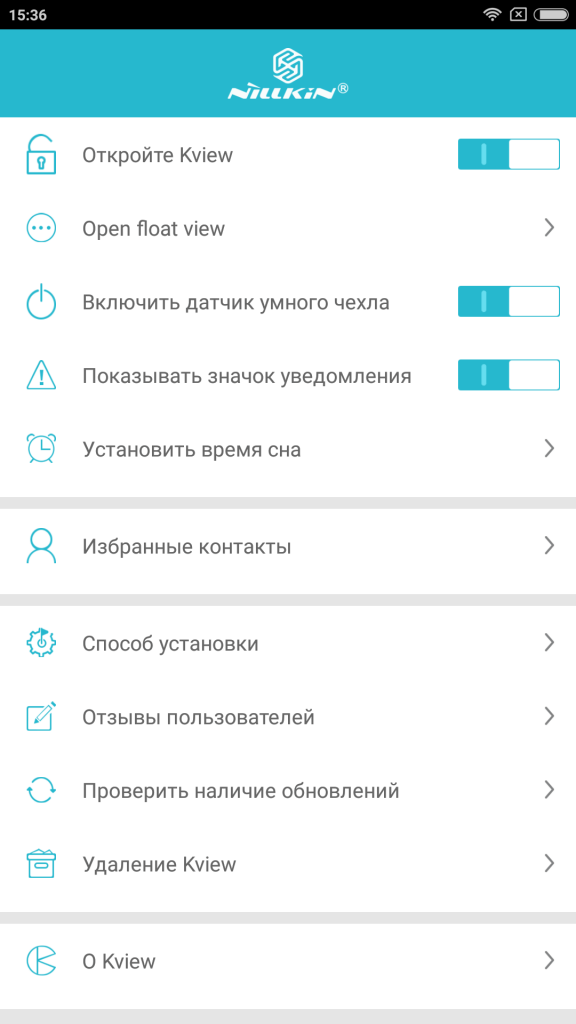
Вашему вниманию предлагается основных возможностей, выбор которых производится путем касания желаемого варианта.
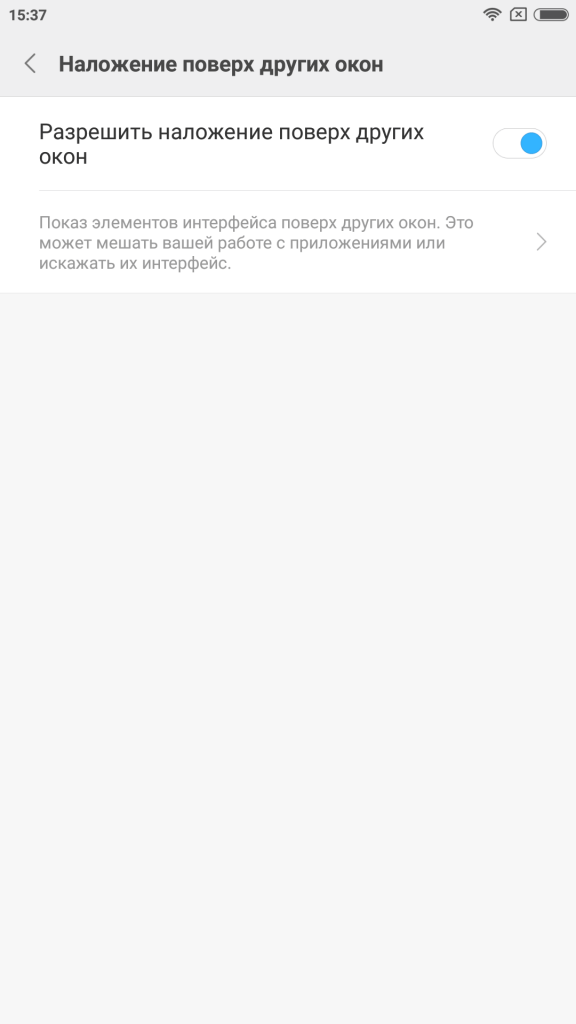
Перечень функциональных возможностей:
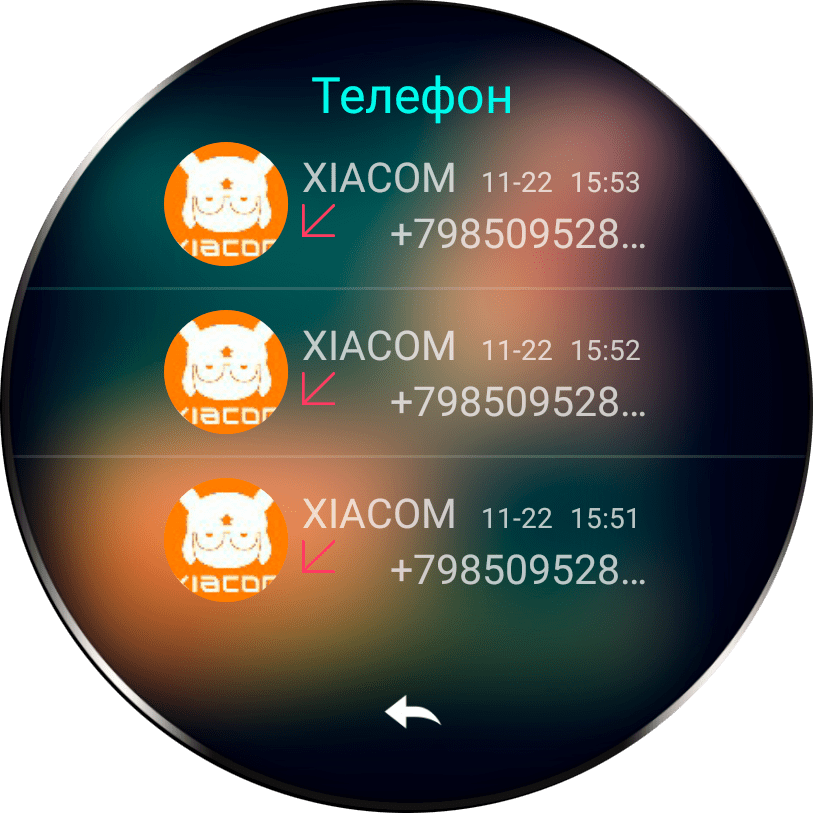
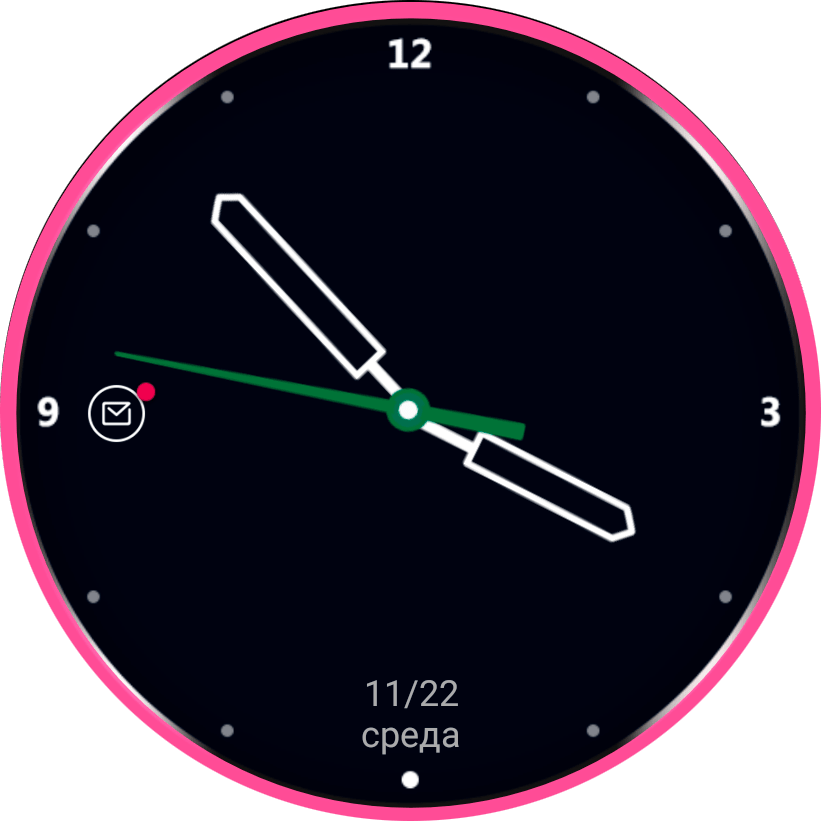 “Камера”. Задняя камера готова к фото и видеосъемке.
“Камера”. Задняя камера готова к фото и видеосъемке.
“Музыкальный плеер”. Можно воспроизвести трек, поставить его на паузу, перейти к следующей или предыдущей музыкальной композиции.”

Для возврата в основное меню следует прикоснуться к стрелке, находящейся в нижней части дисплея.
В центре рабочего стола находится меню управления в виде зубчатого колесика, при касании которого открывается окошко с 4 подпунктами.
Настроить супер обои
Настройка обоев для рабочего стола смартфона довольно увлекательное занятие. Сначала нужно выбрать то, что нравиться, а это непросто. Затем установить и любоваться.
Для установки обоев на рабочий стол находите приложение “Темы” или “Wallpaper“. В нашем случае предустановлено было и то и другое.
Для установки суперобоев необходимо:
- запустить приложение и перейти в профиль
- выбираете иконку “Обои“
- в этом разделе имеется подраздел “Супер обои“
- выбираете “Земля” или “Красная планета”
Супер обои работают классно. Один недостаток: Сильно нагружают систему и расходуют заряд батареи.
Некоторые смартфоны при переходе на MIUI 12 не поддерживают супер обои, но их можно установить.
- Для установки обоев их нужно скачать на устройство
- Создать папку “Wallpapers“, используя проводник
- Поместить скачанные файлы в эту папку
- В этой папке будет приложение “MIUI 12 Wallpapers.apk“, его установить в первую очередь. Не отрывать его, а нажать кнопку “Готово“.
- Далее установит по очереди “Земля” и “Марс“. Также нажать “Готово“.
- Перейти в Плэй Маркет и найти приложение Activity Launcher. Установить.
- Открыть лаунчер и через поиск найти Wallpapers.
- Выбрать его нажатием и из списка найти “Супер обои“
- Активируете обои на ваш вкус, “Земля” или “Марс“.
Если ваш смартфон не получил еще 12 версию оболочки, этим способом можно установить супер обои на 11 версию миюай. Они будут работать также шикарно.
Что такое «Режим смарт обложки»?
Всё объясняется довольно просто. Дело в том, что для смартфонов такого рода разрабатываются специальные смарт чехлы, или умные чехлы. Ниже мы представим один такой чехол на видео.
Эти чехлы выполнены в виде книжки, при открытии которой экран смартфона включается, и мы получаем доступ ко всем функциям гаджета. Вот, как эти чехлы выглядят на картинке:

«Режим смарт обложки» Xiaomi что это Почему не работает «Режим смарт обложки»
Дисплей смартфонов разблокируется при открытии такого чехла по следующей причине. В эти чехлы разработчики встроили специальные магниты, а в смартфонах «Xiaomi MI5
» под дисплеем также расположен соответствующий магнитный сектор. Поэтому при раскрытии умного чехла магниты взаимодействуют и дисплей включается.
Для того чтобы эта функция работала в смартфонах от «Xiaomi
» и был встроен такой пункт, как «Режим смарт обложки
». Его можно включать и выключать при необходимости. То есть при включённой опции «Режим смарт обложки
» мы можем разблокировать телефон просто по открытию чехла-книжки, а при её отключении – разблокировка будет осуществляться только вручную.
А при отсутствии такого смарт чехла функция «Режим смарт обложки
» просто не будет работать, и вы, если не «в теме», не будете знать, как же её применить.


































